Resumo da IA
Gostaria de monitorizar facilmente o registo de e-mails no seu site WordPress? Com o widget do painel de controlo do WP Mail SMTP, pode ver rapidamente um resumo dos seus registos de correio eletrónico diretamente a partir do seu painel de controlo.
Este tutorial irá mostrar-lhe como utilizar o widget do painel de controlo SMTP do WP Mail.
Neste artigo
Ver o widget do painel de controlo SMTP do WP Mail
O widget do painel de controlo do WP Mail SMTP aparecerá automaticamente assim que tiver instalado e ativado o plugin WP Mail SMTP. No entanto, se não tiver os registos de correio eletrónico activados, não apresentará qualquer informação.
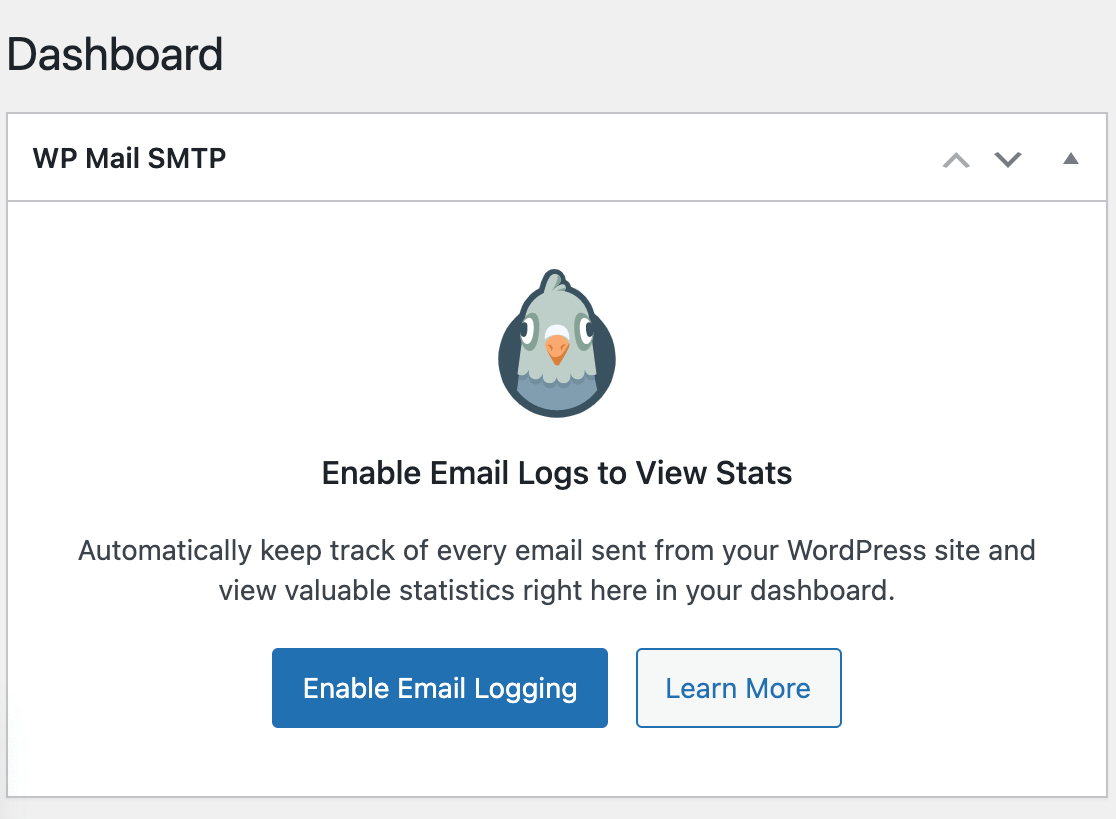
Clique no botão Ativar registo de correio eletrónico para aceder rapidamente à página Definições, onde pode ativar esta funcionalidade.
Selecione a caixa de verificação junto a Manter um registo dos detalhes básicos de todos os e-mails enviados a partir do seu site. Em seguida, guarde as suas definições.
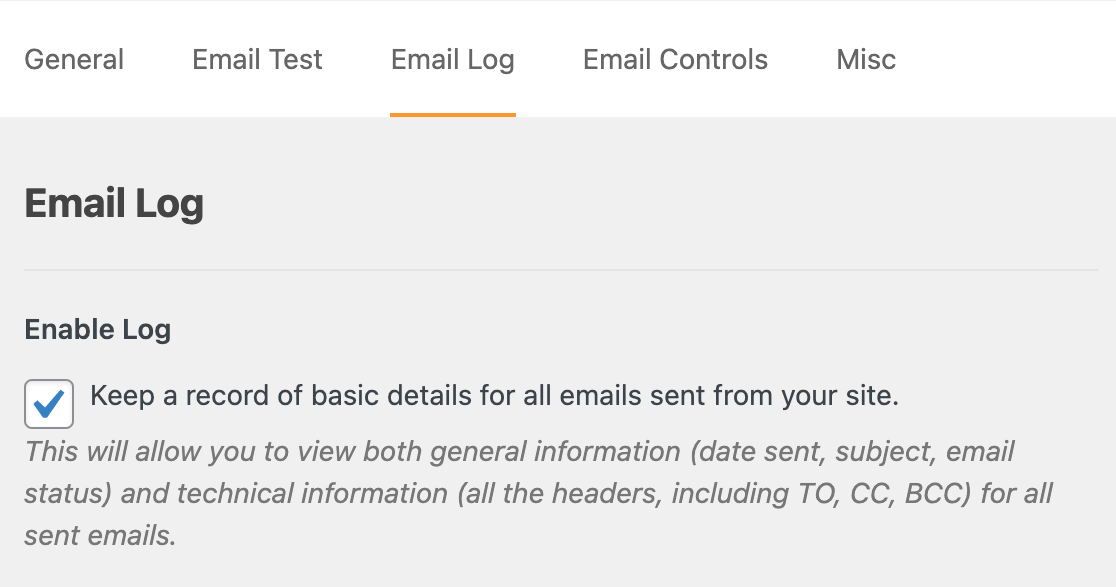
Nota: Para mais informações sobre como ativar o registo de correio eletrónico no WP Mail SMTP, consulte o nosso guia completo sobre esta funcionalidade.
Para ver o widget em qualquer altura, navegue para Painel de controlo " Página inicial no menu esquerdo do WordPress.
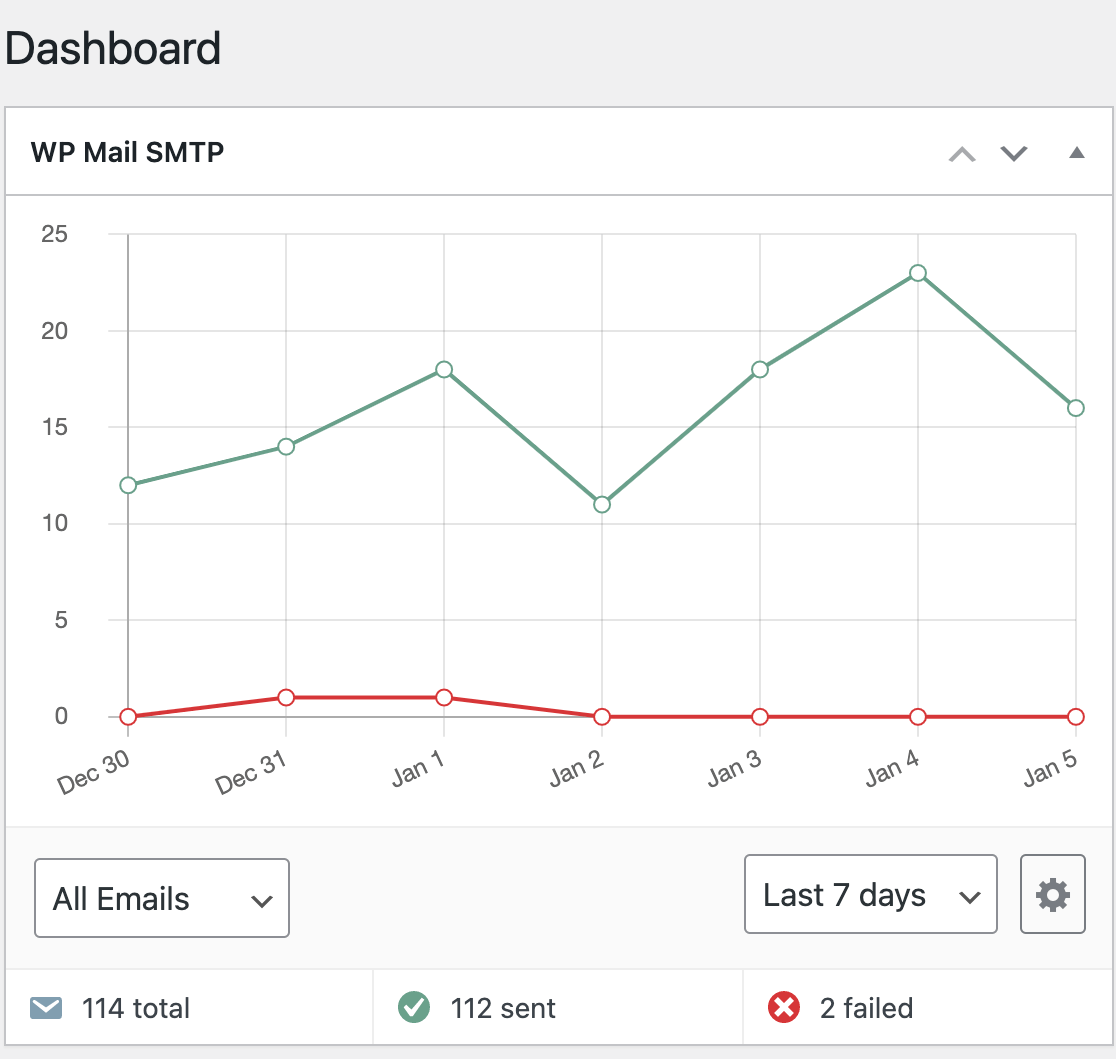
Nota: Se tiver de ativar os registos de correio eletrónico para ver os dados no widget do painel, pode demorar até 24 horas a aparecerem os dados.
Personalizar o widget do painel SMTP do WP Mail
Existem algumas formas de personalizar o widget do painel SMTP do WP Mail de acordo com as suas necessidades e preferências.
Filtrar dados do widget do Dashboard
Por predefinição, o widget do painel apresenta os dados dos últimos 7 dias. No entanto, se pretender ver dados históricos adicionais, pode ajustar o menu pendente para ver os dados dos últimos 14 dias ou dos últimos 30 dias.
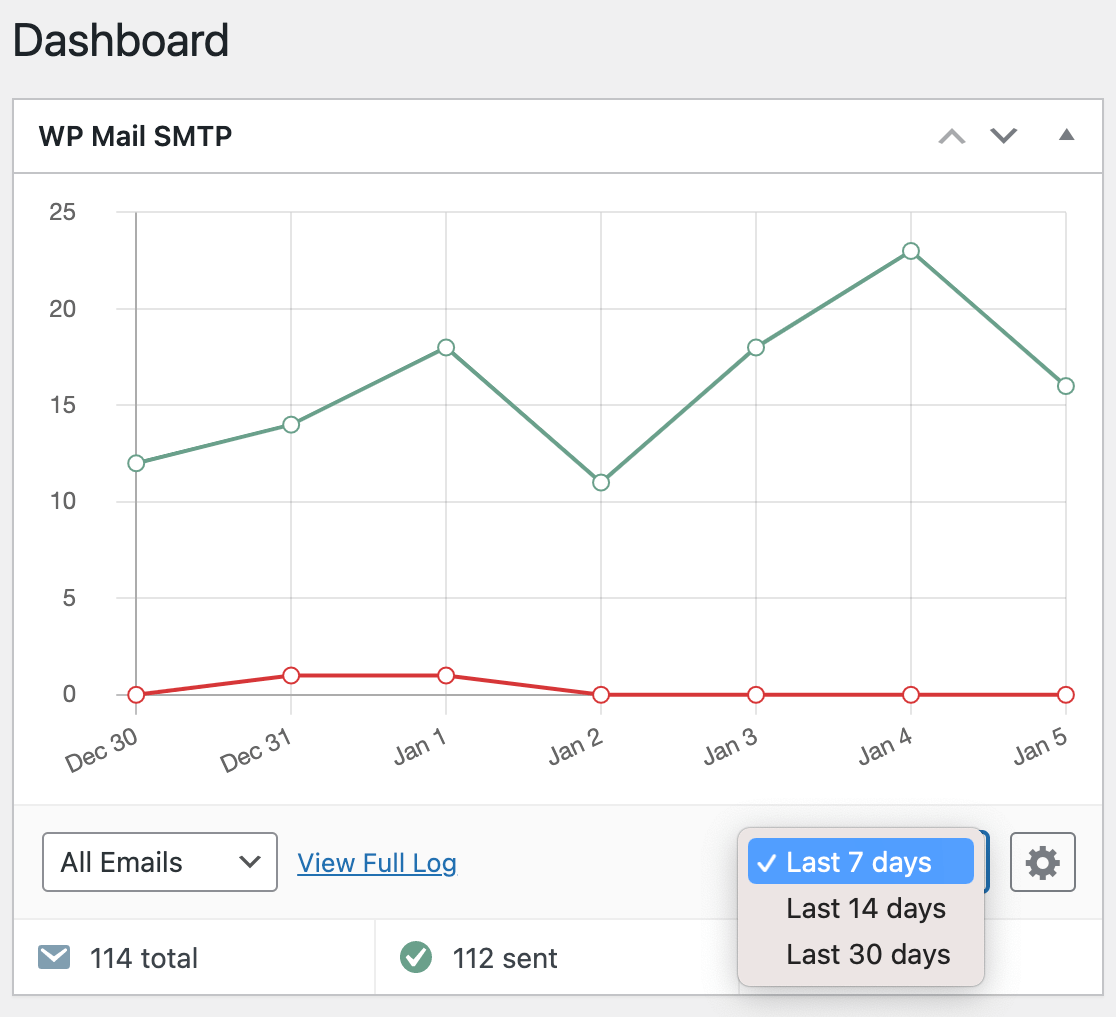
Também pode optar por apresentar os dados de todos os emails, apenas dos emails enviados ou apenas dos emails falhados. Para alterar a vista, clique no menu pendente Todos os emails. Em seguida, selecione os tipos de correio eletrónico para os quais pretende mostrar informações.
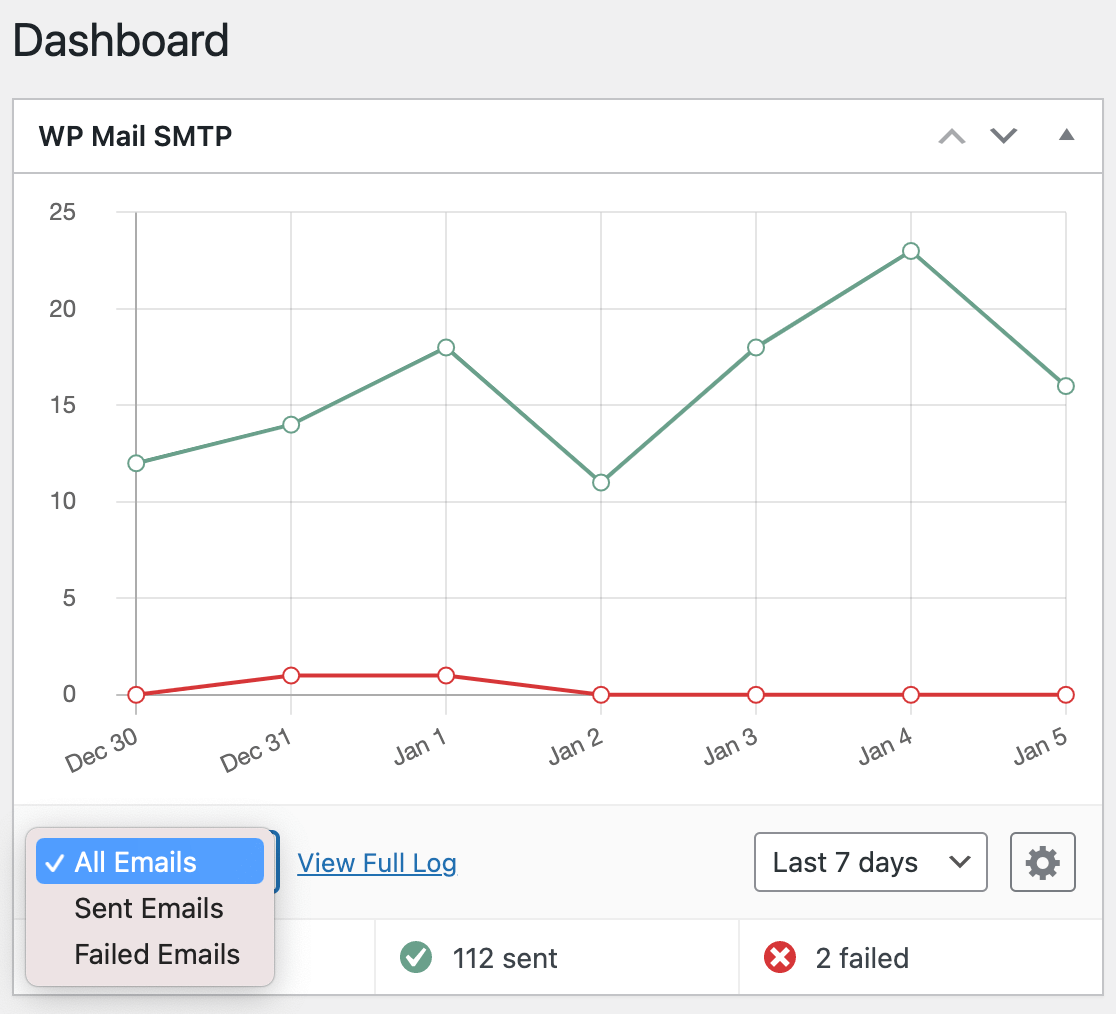
Se pretender ver o registo completo de correio eletrónico, clique na ligação Ver registo completo para abrir a página de registos.
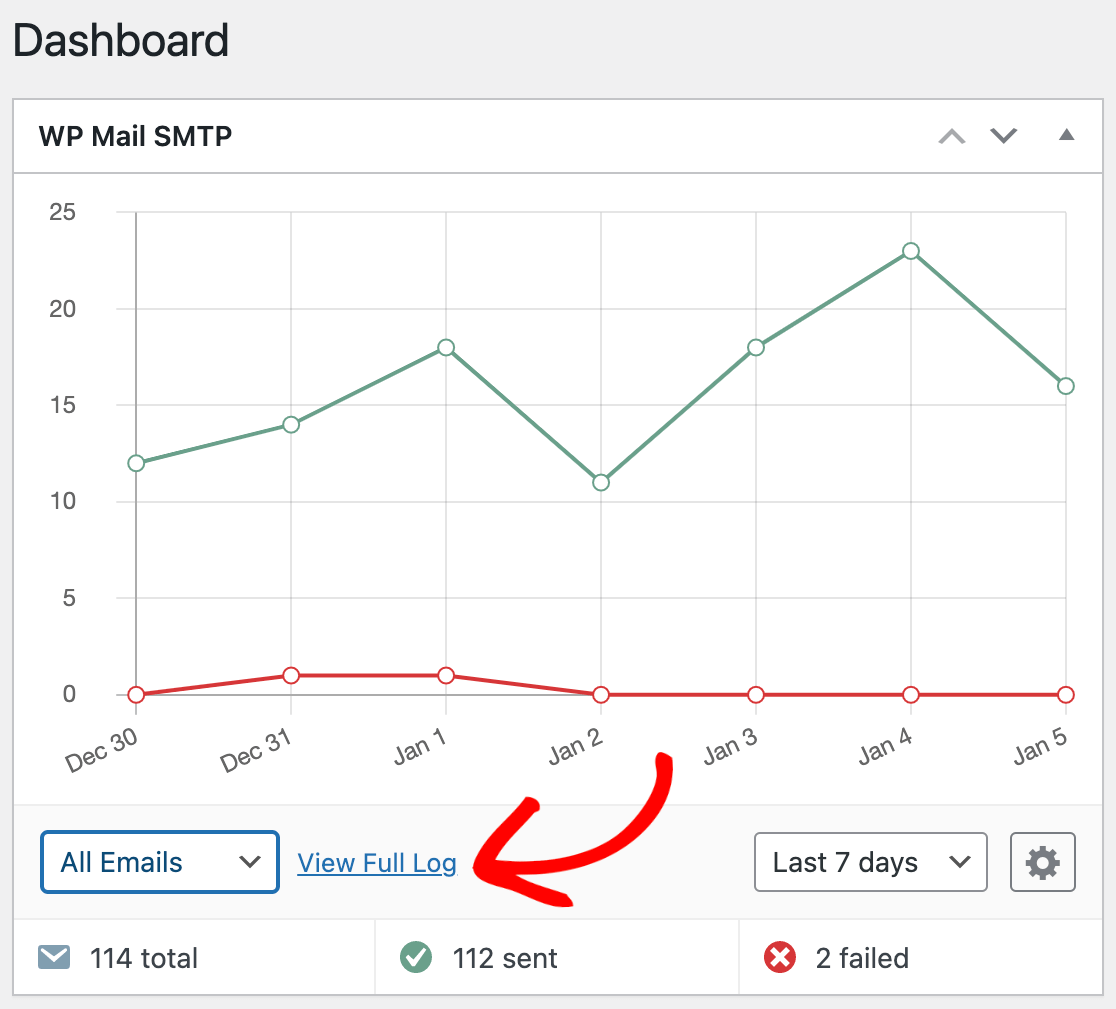
Para ver detalhes mais específicos sobre os dados de uma data, pode passar o rato sobre qualquer ponto do gráfico para ver o respetivo valor.
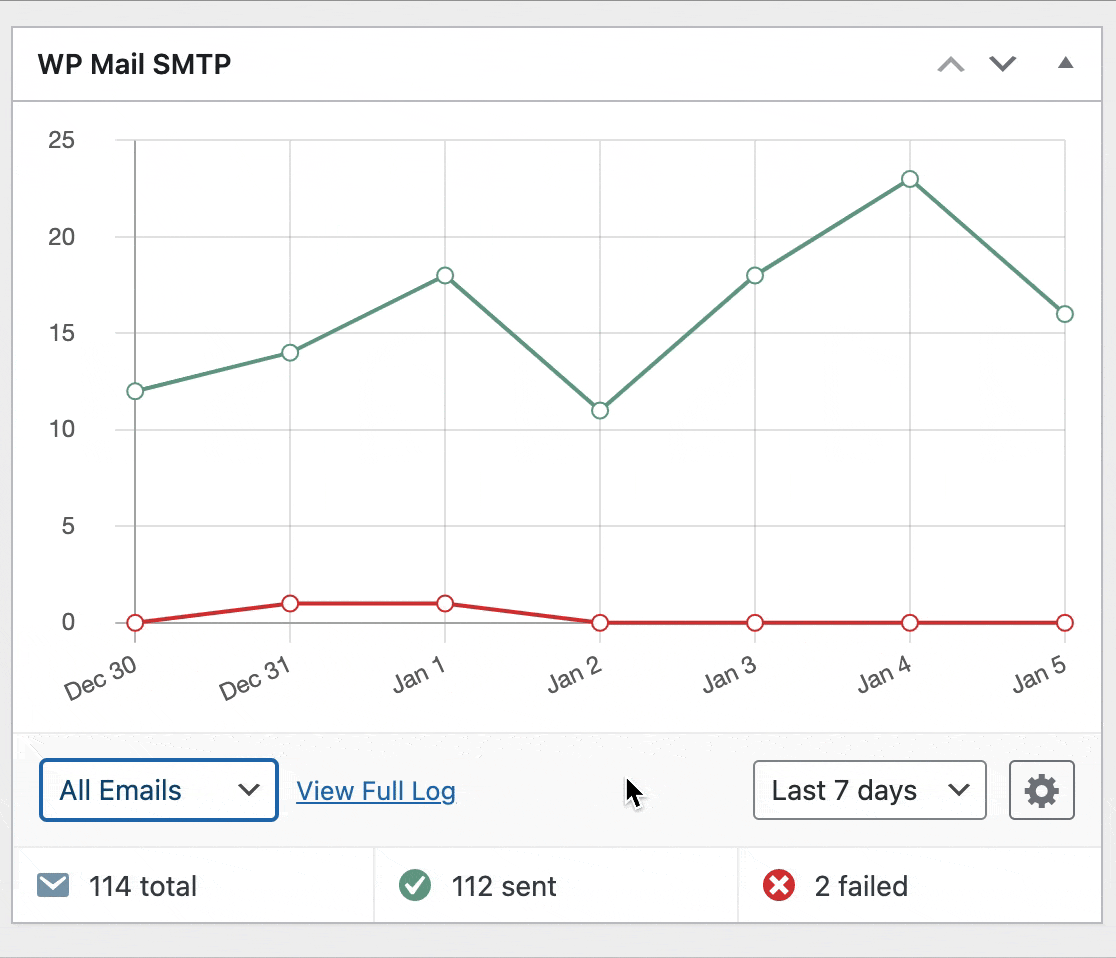
Alterar o estilo do gráfico do widget do painel
Se pretender personalizar o tipo de gráfico em que os seus dados são apresentados, clique no ícone de engrenagem no lado direito do widget do painel. Em seguida, selecione uma opção na secção Estilo do gráfico.
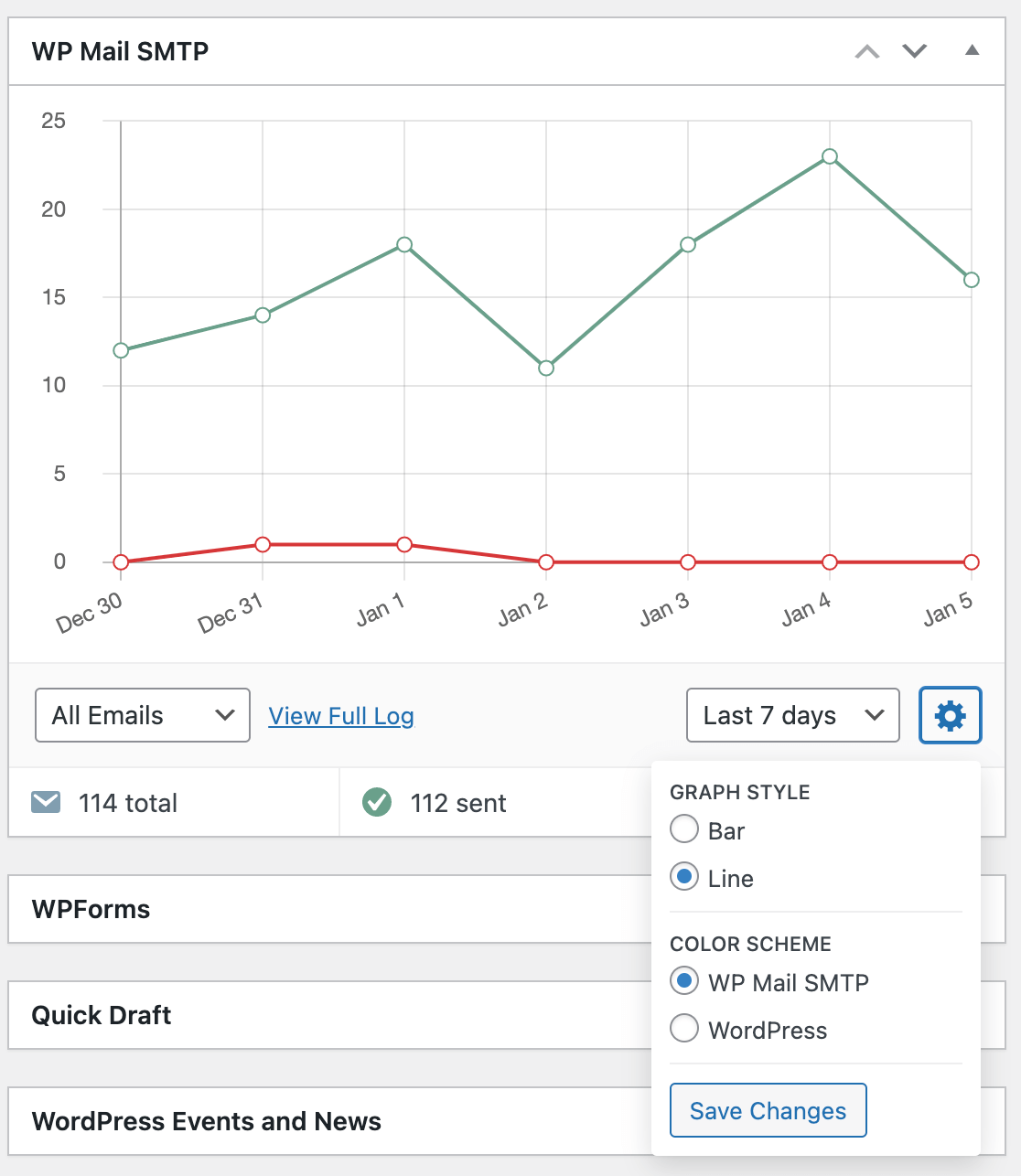
A partir daqui, pode também alterar opcionalmente o esquema de cores do gráfico para utilizar o do plugin ou para corresponder à sua área de administração do WordPress.
Quando terminar de personalizar o estilo do gráfico, certifique-se de que clica no botão Guardar alterações para aplicar as suas escolhas.
Mover o widget do Dashboard
Se pretender mover o widget do painel de controlo do WP Mail SMTP para outra parte do ecrã, pode fazê-lo simplesmente arrastando-o e largando-o.
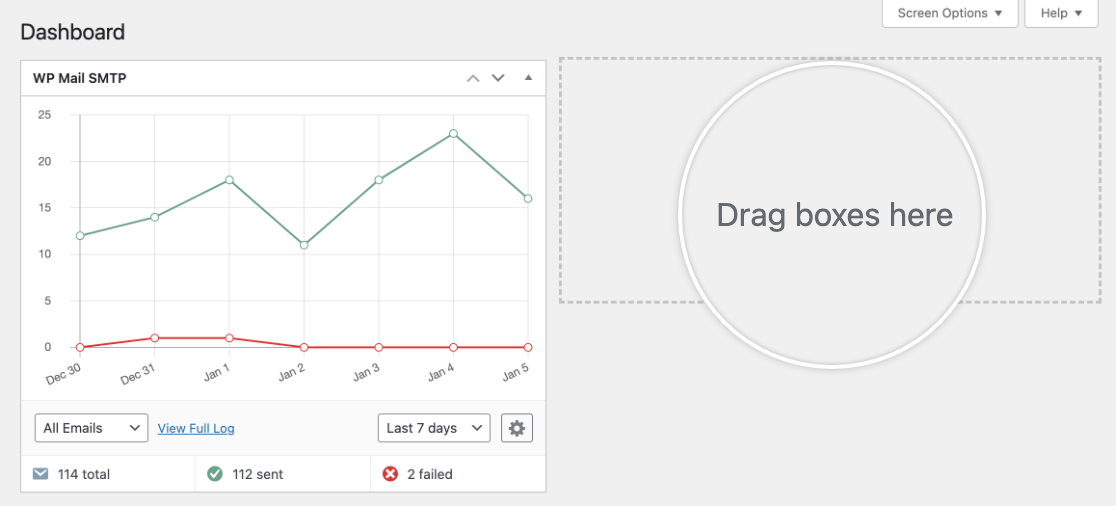
Esconder o widget do painel SMTP do WP Mail
O WordPress permite-lhe personalizar os widgets do painel de controlo que são visíveis no seu ecrã inicial. Para ocultar o widget do painel WP Mail SMTP, clique no separador Opções de ecrã no canto superior direito da sua área de administração.
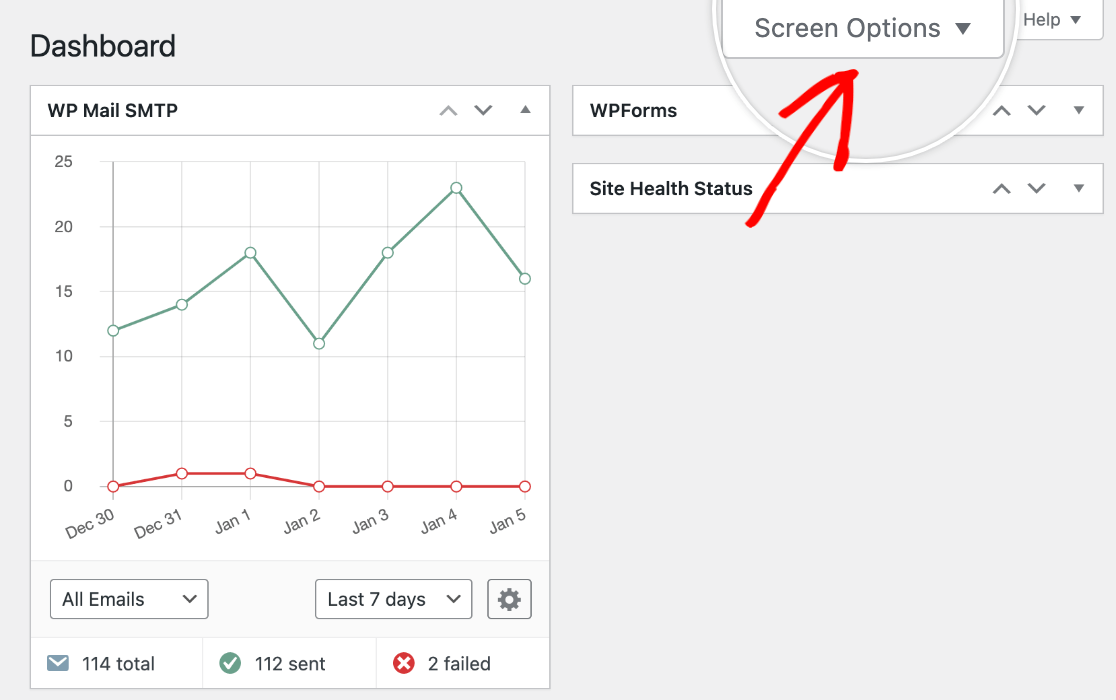
Isto revelará as caixas de verificação de todos os widgets do painel de controlo disponíveis para o seu site. Desmarque a caixa do WP Mail SMTP para ocultar o widget.
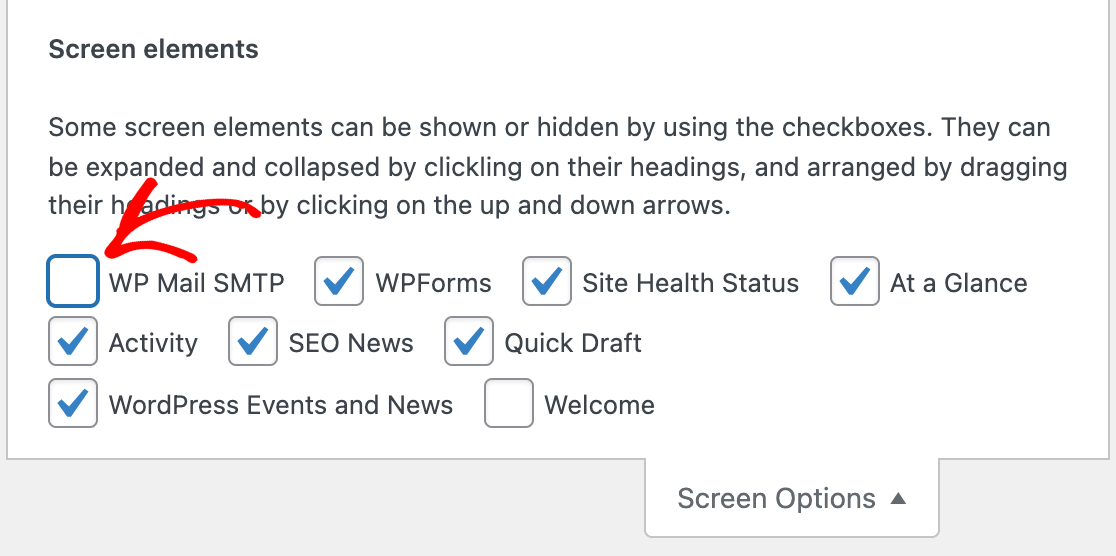
Nota: As definições das Screen Options (Opções de ecrã) do widget do painel de controlo do WP Mail SMTP são específicas para o utilizador individual com sessão iniciada. Quaisquer ajustes feitos não serão reflectidos para outros utilizadores que iniciem sessão no mesmo site.
Se pretender voltar a adicionar o widget WP Mail SMTP ao seu painel de controlo, basta abrir as Opções de ecrã e selecionar novamente a respectiva caixa de verificação. Mostrará sempre os dados mais recentes do registo de correio eletrónico do seu site (desde que mantenha os registos de correio eletrónico activados).
Se preferir ocultar temporariamente o widget do painel de controlo do WP Mail SMTP, pode recolhê-lo clicando na seta no canto superior direito do widget.
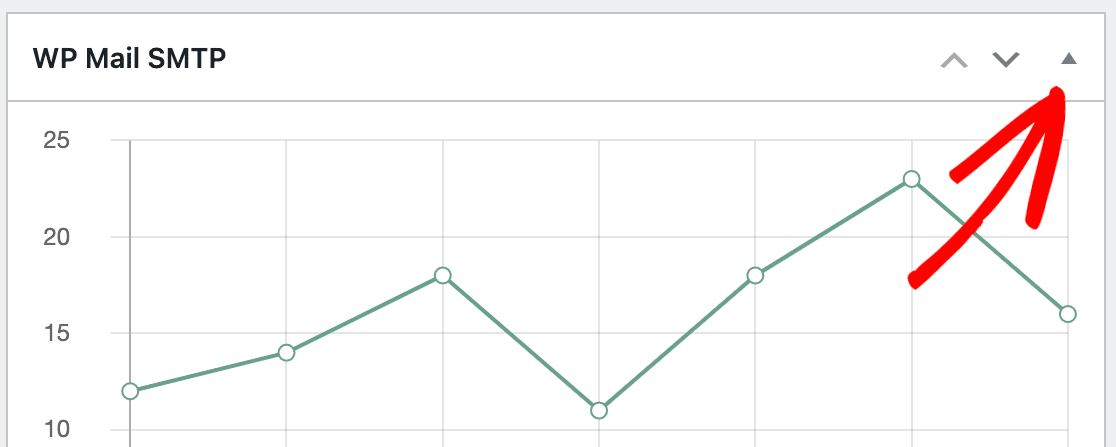
Depois, pode voltar a expandir o widget em qualquer altura para ver os dados de correio eletrónico do seu sítio num relance.
É isso mesmo! Agora pode usar o widget do painel SMTP do WP Mail para visualizar e monitorizar rapidamente os registos e tendências de e-mail do seu site.
De seguida, gostaria de resolver quaisquer problemas no WP Mail SMTP? Não deixe de consultar o nosso guia sobre como solucionar problemas do WP Mail SMTP para obter mais detalhes.
